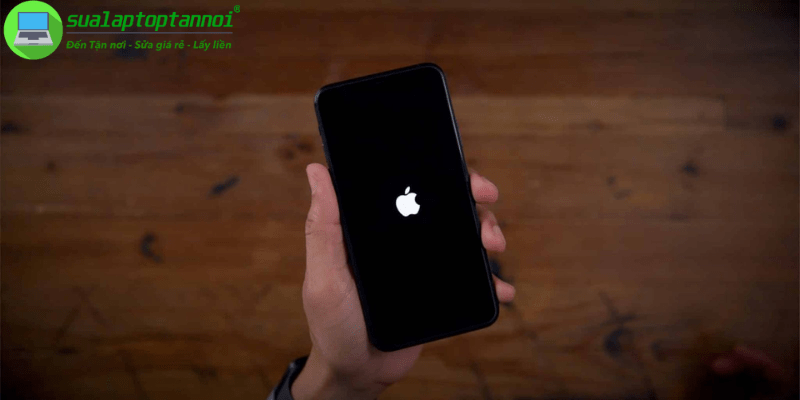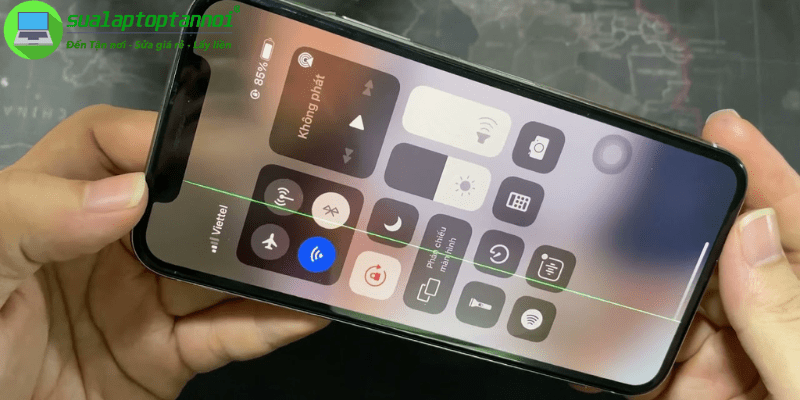Tình trạng iPhone đột ngột không phản hồi là một thách thức phổ biến mà nhiều người dùng gặp phải, ước tính ảnh hưởng đến một tỷ lệ không nhỏ các thiết bị đang hoạt động. Việc tìm hiểu cách sửa điện thoại bị đơ màn hình iPhone trở nên cấp thiết khi sự cố này làm gián đoạn liên lạc và công việc. Sự cố này có thể xuất phát từ nhiều nguyên nhân, từ lỗi phần mềm đơn giản đến các vấn đề phần cứng phức tạp hơn. Bài viết này sẽ phân tích các phương pháp xử lý hiệu quả, giúp người dùng tự khắc phục tại nhà trước khi cần đến sự can thiệp chuyên nghiệp.
Tìm hiểu nguyên nhân phổ biến khiến iPhone bị đơ màn hình
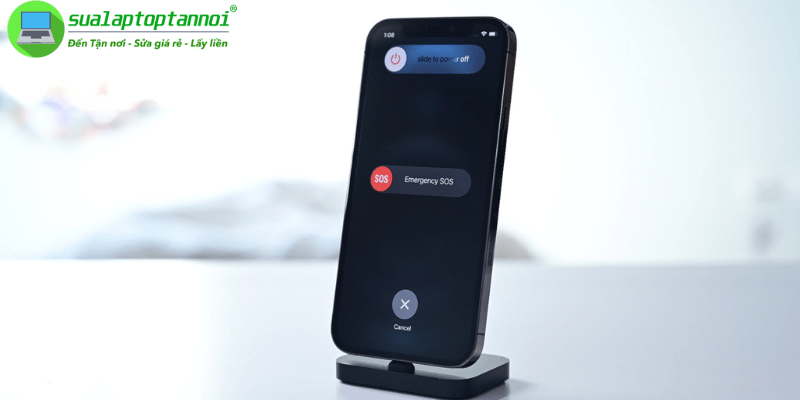
Việc hiểu rõ nguyên nhân gốc rễ là vô cùng quan trọng. Dưới đây là những lý do phổ biến nhất khiến iPhone bị đơ màn hình, giúp bạn có cái nhìn tổng quan về vấn đề và cách phòng tránh hiệu quả trong tương lai.
Lỗi phần mềm và ứng dụng
Phần mềm chính là nguyên nhân hàng đầu gây ra tình trạng đơ màn hình iPhone. Hệ điều hành iOS đôi khi gặp sự cố tạm thời làm gián đoạn quá trình xử lý thông thường, dẫn đến màn hình không phản hồi. Các lỗi hệ điều hành có thể bao gồm xung đột hệ thống tạm thời, quản lý bộ nhớ không hiệu quả hoặc một tiến trình hệ thống bị treo. Những lỗi này có thể làm gián đoạn luồng xử lý chính, khiến giao diện người dùng, bao gồm cả màn hình cảm ứng, không phản hồi.
Xung đột giữa các ứng dụng là một tác nhân phổ biến khác. Khi quá nhiều ứng dụng chạy ngầm cùng lúc hoặc một ứng dụng không tương thích với phiên bản iOS hiện tại, chúng có thể cạnh tranh tài nguyên hệ thống và gây ra tình trạng treo máy. Đặc biệt, các ứng dụng nặng như game đồ họa cao, ứng dụng chỉnh sửa video, hay các ứng dụng chưa được tối ưu hóa tốt sẽ làm quá tải bộ nhớ RAM và bộ xử lý. Xung đột ứng dụng có thể xảy ra khi hai ứng dụng cùng truy cập một tài nguyên hệ thống, gây tranh chấp và làm gián đoạn hoạt động của iPhone.
Ngoài ra, lỗi sau khi cập nhật iOS cũng là nguyên nhân không hiếm gặp. Các bản cập nhật mới đôi khi chứa những lỗi nhỏ chưa được phát hiện trong quá trình thử nghiệm, đặc biệt là trên các thiết bị đời cũ, dẫn đến hiện tượng đơ màn hình. Các bản beta hoặc bản cập nhật lớn đầu tiên thường tiềm ẩn lỗi, có thể gây ra các vấn đề về hiệu năng và ổn định cho iPhone.
Vấn đề phần cứng hoặc yếu tố bên ngoài
Mặc dù ít phổ biến hơn so với lỗi phần mềm, nhưng các vấn đề phần cứng cũng có thể gây ra tình trạng đơ màn hình, đặc biệt là khi xảy ra đột ngột và kéo dài. Va đập hoặc rơi rớt, dù chỉ là những tác động nhỏ, cũng có thể ảnh hưởng đến các linh kiện bên trong, đặc biệt là cáp kết nối màn hình với bo mạch chủ hoặc chip điều khiển cảm ứng (digitizer). Ngay cả khi không nhìn thấy vết nứt hay hư hỏng bên ngoài, các linh kiện nội bộ vẫn có thể bị ảnh hưởng do tiếp xúc với nước hoặc độ ẩm cao, gây ăn mòn các điểm tiếp xúc bên trong và dẫn đến lỗi cảm ứng chập chờn hoặc liệt hoàn toàn.
Phụ kiện không chính hãng, đặc biệt là các bộ sạc kém chất lượng, có thể gây nhiễu loạn hệ thống và ảnh hưởng đến cảm ứng màn hình, đặc biệt là khi đang sạc pin. Các phụ kiện không đạt chuẩn có thể cung cấp dòng điện không ổn định, gây hỏng mạch cảm ứng hoặc pin của iPhone. Ngoài ra, dung lượng lưu trữ đầy cũng là một yếu tố quan trọng. Khi iPhone gần hết bộ nhớ, hệ thống sẽ không có đủ không gian để xử lý các tác vụ tạm thời, dẫn đến hiệu suất kém và màn hình có thể bị đơ. Hệ điều hành cần không gian trống để hoạt động, lưu trữ cache ứng dụng và swap memory, khi bộ nhớ đầy, các tác vụ này bị trì trệ, khiến hệ thống chậm đi và dễ treo.
Cách sửa điện thoại bị đơ màn hình iPhone cơ bản

Khi màn hình iPhone của bạn đột nhiên không phản hồi, việc thực hiện các biện pháp xử lý nhanh chóng là rất quan trọng để khôi phục thiết bị. Các cách sửa điện thoại bị đơ màn hình iphone dưới đây được thiết kế để giải quyết các lỗi phần mềm tạm thời mà không làm mất dữ liệu của bạn. Hãy bắt đầu với những thao tác đơn giản nhất trước khi thử các giải pháp phức tạp hơn.
Kiểm tra và vệ sinh màn hình cơ bản
Đôi khi nguyên nhân gây ra tình trạng màn hình không phản hồi lại đơn giản hơn bạn nghĩ. Bụi bẩn, dầu nhờn từ tay hoặc độ ẩm nhẹ có thể cản trở tín hiệu cảm ứng, khiến màn hình không nhận diện chính xác vị trí chạm. Công nghệ cảm ứng điện dung của iPhone hoạt động bằng cách phát hiện các thay đổi trong điện trường khi bạn chạm vào màn hình. Các yếu tố như bụi bẩn hay dầu nhờn tạo thành một lớp ngăn cách giữa ngón tay và màn hình, làm sai lệch tín hiệu điện dung và dẫn đến việc iPhone không nhận diện được thao tác hoặc nhận diện sai vị trí chạm.
Để vệ sinh màn hình hiệu quả, hãy sử dụng một miếng vải mềm, sạch và khô (microfiber là loại tốt nhất) giống như loại dùng để lau kính mắt. Lau nhẹ nhàng theo chuyển động tròn hoặc một chiều để tránh gây trầy xước. Tuyệt đối không sử dụng các chất tẩy rửa hoặc xịt trực tiếp dung dịch lên màn hình, vì chúng có thể làm hỏng lớp phủ chống dầu của màn hình hoặc gây hư hại nếu lọt vào các khe hở như loa, cổng sạc. Ngoài ra, bạn cũng nên tạm thời tháo ốp lưng hoặc bao da, gỡ bỏ miếng dán màn hình nếu nghi ngờ chất lượng không tốt hoặc dán không đúng cách. Điều này giúp loại trừ các yếu tố gây cản trở hoạt động cảm ứng từ bên ngoài, như ôp lưng ép màn hình hoặc miếng dán kém chất lượng làm gián đoạn tín hiệu cảm ứng.
Buộc khởi động lại (Force Restart) iPhone của bạn
Buộc khởi động lại là giải pháp hiệu quả nhất đối với hầu hết các trường hợp iPhone bị đơ màn hình do lỗi phần mềm tạm thời. Thao tác này giúp xóa bộ nhớ RAM tạm thời và dừng các tiến trình đang gây ra sự cố mà không làm mất dữ liệu của bạn, bao gồm ảnh, danh bạ và ứng dụng. Force Restart không chỉ xóa RAM mà còn buộc dừng tất cả các tiến trình đang chạy ngầm, kể cả những tiến trình bị lỗi gây treo máy. Điều này giúp thiết bị trở lại trạng thái hoạt động bình thường mà không ảnh hưởng đến dữ liệu người dùng, khác với việc khởi động lại thông thường mà không thể thực hiện được khi màn hình đơ.
Cách thực hiện Force Restart khác nhau tùy thuộc vào dòng iPhone bạn đang sử dụng:
- iPhone 8, SE (thế hệ 2 trở lên), X, XS, XR, 11, 12, 13, 14, 15: Nhấn và thả nhanh nút Tăng âm lượng, sau đó nhấn và thả nhanh nút Giảm âm lượng, cuối cùng nhấn và giữ nút Nguồn (nút bên cạnh) cho đến khi logo Apple xuất hiện.
- iPhone 7, 7 Plus: Nhấn và giữ đồng thời nút Giảm âm lượng và nút Nguồn cho đến khi logo Apple xuất hiện.
- iPhone 6s, 6, SE (thế hệ 1) và cũ hơn: Nhấn và giữ đồng thời nút Home và nút Nguồn cho đến khi logo Apple xuất hiện.
Lưu ý quan trọng là bạn cần kiên nhẫn giữ nút cho đến khi thấy logo Apple, quá trình này có thể mất từ 10-30 giây. Nếu thanh trượt “Slide to power off” xuất hiện, hãy bỏ qua và tiếp tục giữ nút để hoàn tất quá trình.
Cắm sạc và chờ đợi
Nếu bạn đã thử buộc khởi động lại nhưng màn hình vẫn đen và không có bất kỳ phản hồi nào, có thể iPhone của bạn đã cạn pin hoàn toàn. Tình trạng này thường xảy ra khi thiết bị tắt đột ngột mà không hiển thị cảnh báo pin yếu. Trong trường hợp này, iPhone cần một lượng điện năng tối thiểu để khởi động quá trình sạc và hiển thị trên màn hình. Nếu pin quá yếu, màn hình sẽ đen hoàn toàn trong vài phút đầu tiên khi cắm sạc.
Khi gặp tình huống này, hãy kết nối iPhone với bộ sạc chính hãng Apple hoặc bộ sạc đạt chuẩn MFi (Made for iPhone). Điều quan trọng là phải sử dụng cáp và củ sạc chất lượng tốt để đảm bảo an toàn cho thiết bị, cung cấp dòng điện ổn định và đúng công suất, tránh gây hại cho pin và mạch sạc. Sau khi kết nối, hãy kiên nhẫn chờ đợi ít nhất 30 phút đến 1 giờ. Ban đầu, màn hình có thể vẫn đen, nhưng biểu tượng sạc pin thường sẽ xuất hiện sau vài phút, cho thấy thiết bị đang nhận điện năng.
Nếu sau khoảng 30 phút sạc mà màn hình vẫn chưa hiển thị gì, hãy thử lại thao tác Force Restart trong khi vẫn giữ kết nối với bộ sạc. Điều này thường sẽ giúp đánh thức thiết bị sau khi đã có đủ năng lượng cơ bản, giúp iPhone khởi động lại và trở lại trạng thái hoạt động bình thường.
Cách sửa điện thoại bị đơ màn hình iPhone nâng cao nếu sự cố vẫn tiếp diễn
Nếu các biện pháp khắc phục nhanh không mang lại hiệu quả hoặc tình trạng đơ màn hình tái diễn thường xuyên, bạn cần xem xét các cách sửa điện thoại bị đơ màn hình iphone sâu hơn liên quan đến phần mềm và quản lý dữ liệu. Trước khi thực hiện các bước phức tạp, hãy đảm bảo sao lưu dữ liệu quan trọng để tránh mất mát không đáng có.
Giải phóng dung lượng lưu trữ iPhone
Bộ nhớ gần đầy là một trong những nguyên nhân phổ biến khiến iPhone hoạt động chậm chạp và không ổn định, bao gồm cả hiện tượng đơ màn hình. Dung lượng trống đủ giúp hệ điều hành iOS thực hiện các tác vụ nền, cập nhật và lưu trữ cache ứng dụng một cách hiệu quả. Khi dung lượng cạn kiệt, iPhone phải làm việc vất vả hơn để quản lý dữ liệu, dẫn đến chậm, giật lag và cuối cùng là đơ màn hình.
Để kiểm tra dung lượng iPhone, hãy vào Cài đặt > Cài đặt chung > Dung lượng iPhone. Tại đây, bạn sẽ thấy tổng dung lượng đã sử dụng và còn trống, cùng danh sách các ứng dụng chiếm nhiều bộ nhớ nhất. Bạn có thể xóa các ứng dụng không cần thiết bằng cách nhấn vào ứng dụng đó và chọn “Xóa ứng dụng”. Ngoài việc xóa ứng dụng, bạn cũng nên xóa bớt ảnh, video không quan trọng, tin nhắn cũ và các file tải về không còn sử dụng. Sử dụng tính năng “Gỡ bỏ ứng dụng không dùng” (Offload Unused Apps) để giữ lại dữ liệu nhưng xóa ứng dụng cũng là một cách hiệu quả. Bạn có thể xóa dữ liệu duyệt web trong Safari, xóa file tải về trong ứng dụng Tệp, quản lý ảnh/video bằng cách xóa ảnh trùng lặp, video dung lượng lớn và bật Tối ưu hóa dung lượng iPhone trong cài đặt iCloud Photos. Quản lý các ứng dụng nhắn tin như Zalo, Messenger cũng giúp giảm lượng cache và media không cần thiết. Một lời khuyên hữu ích là luôn giữ ít nhất 10-15% dung lượng bộ nhớ trống để đảm bảo hiệu năng ổn định cho thiết bị.
Cập nhật hệ điều hành iOS và ứng dụng
Các bản cập nhật iOS và ứng dụng thường chứa những bản vá lỗi quan trọng có thể giải quyết vấn đề đơ màn hình. Việc duy trì phiên bản cập nhật mới nhất không chỉ mang đến các tính năng mới mà còn bao gồm các bản vá lỗi bảo mật và sửa lỗi hiệu năng, giúp ngăn ngừa các sự cố do lỗi phần mềm gây ra.
Để kiểm tra cập nhật iOS, vào Cài đặt > Cài đặt chung > Cập nhật phần mềm. Nếu có bản cập nhật mới, hãy chọn “Tải về và cài đặt”. Đảm bảo iPhone đang kết nối WiFi và có đủ pin (trên 50% hoặc đang sạc) trước khi thực hiện cập nhật. Các bước chuẩn bị này giúp đảm bảo quá trình cập nhật diễn ra suôn sẻ mà không gặp sự cố do mất điện hoặc kết nối không ổn định.
Đối với ứng dụng, hãy vào App Store, nhấn vào ảnh đại diện tài khoản, sau đó kéo xuống để làm mới và chọn “Cập nhật tất cả”. Việc cập nhật ứng dụng thường xuyên sẽ giúp sửa các lỗi và cải thiện tính tương thích, giảm thiểu khả năng xảy ra xung đột hệ thống. Bật tính năng tự động cập nhật ứng dụng cũng là một cách tiện lợi để đảm bảo tất cả các ứng dụng luôn được cập nhật mới nhất. Tuy nhiên, cần lưu ý rằng đôi khi một bản cập nhật ứng dụng mới cũng có thể chứa lỗi, nhưng nhìn chung việc giữ ứng dụng cập nhật là cần thiết để đảm bảo hiệu suất và tính ổn định.
Đặt lại cài đặt iPhone
Nếu nghi ngờ các cài đặt hệ thống bị xung đột gây ra tình trạng đơ màn hình, bạn có thể thử đặt lại chúng mà không làm mất dữ liệu cá nhân. Đặt lại cài đặt giúp khôi phục các thiết lập hệ thống về trạng thái mặc định, loại bỏ các cấu hình có thể gây ra sự cố mà không xóa dữ liệu như ảnh, video, danh bạ hay ứng dụng.
Để đặt lại tất cả cài đặt, vào Cài đặt > Cài đặt chung > Chuyển hoặc đặt lại iPhone > Đặt lại > Đặt lại tất cả cài đặt. Thao tác này sẽ cài đặt lại các cài đặt mạng Wi-Fi, Bluetooth, VPN, quyền riêng tư, bố cục màn hình chính và từ điển bàn phím về mặc định. Đây là cách tuyệt vời để khắc phục các vấn đề do các thiết lập hệ thống bị xung đột, chẳng hạn như sau khi tùy chỉnh quá nhiều hoặc gặp vấn đề mạng/kết nối không rõ nguyên nhân.
Trong trường hợp cực kỳ cần thiết, bạn có thể xem xét việc xóa tất cả nội dung và cài đặt (khôi phục cài đặt gốc). Lưu ý rằng đây là giải pháp cuối cùng và sẽ xóa sạch mọi dữ liệu, đưa iPhone về trạng thái như mới xuất xưởng. Bắt buộc phải sao lưu dữ liệu trước khi thực hiện bước này để tránh mất mát thông tin quan trọng. Việc này nên được cân nhắc khi các giải pháp khác không hiệu quả, muốn loại trừ hoàn toàn yếu tố phần mềm trước khi nghĩ đến phần cứng, hoặc chuẩn bị bán/tặng máy.
Dấu hiệu cần mang iPhone đi sửa chữa

Dù đã thực hiện đầy đủ các cách sửa điện thoại bị đơ màn hình iPhone trên, có những trường hợp bạn vẫn cần đến sự can thiệp của chuyên gia. Khi nào nên quyết định mang iPhone đi sửa chữa?
Nếu tình trạng đơ màn hình vẫn tiếp diễn sau khi đã thử tất cả các giải pháp phần mềm, đó có thể là dấu hiệu của vấn đề phần cứng nghiêm trọng hơn. Ngoài tình trạng đơ màn hình kéo dài, bạn cần chú ý đến các dấu hiệu khác như màn hình hiển thị bất thường (có đường kẻ, đốm sáng, hoặc biến màu), cảm ứng hoạt động không chính xác không liên quan đến phần mềm, hoặc iPhone bị treo ở logo Apple sau nhiều lần thử Force Restart. Các dấu hiệu này cho thấy có thể có sự cố với linh kiện bên trong như cáp kết nối màn hình, chip điều khiển cảm ứng (digitizer) hoặc bo mạch chủ.
Trong những trường hợp này, hãy liên hệ với Apple Support hoặc mang thiết bị đến Trung tâm dịch vụ ủy quyền của Apple (AASP) để được chẩn đoán và sửa chữa chuyên nghiệp. Điều này đảm bảo rằng thiết bị của bạn được xử lý đúng cách và sử dụng linh kiện chính hãng, tránh làm mất bảo hành (nếu còn) hoặc gây thêm hư hỏng khi tự ý sửa chữa hoặc mang đến các cửa hàng không uy tín.
Mẹo giúp hạn chế iPhone bị đơ màn hình
Một số thói quen đơn giản có thể giúp bạn duy trì hiệu suất tốt cho iPhone và tránh tình trạng đơ màn hình. Hãy tập thói quen khởi động lại iPhone định kỳ, ít nhất một lần mỗi tuần, để làm mới hệ thống và giải phóng bộ nhớ RAM tích tụ, đóng các tiến trình lỗi nhỏ. Tránh mở quá nhiều ứng dụng nặng cùng lúc và đóng bớt các ứng dụng chạy ngầm không cần thiết. Quản lý thông báo để giảm tải hệ thống và tránh cài đặt các ứng dụng không rõ nguồn gốc hoặc thực hiện tùy chỉnh hệ thống (như jailbreak) vì dễ gây mất ổn định.
Luôn sử dụng phụ kiện chất lượng, đặc biệt là cáp sạc và củ sạc chính hãng Apple hoặc đạt chứng nhận MFi. Điều này không chỉ đảm bảo an toàn mà còn tránh các tác động tiêu cực đến hệ thống. Bảo vệ iPhone khỏi va đập và môi trường khắc nghiệt cũng rất quan trọng. Sử dụng ốp lưng chống sốc và kính cường lực chất lượng tốt, tránh để thiết bị tiếp xúc với nhiệt độ cực cao hoặc cực thấp, độ ẩm cao hoặc nước. Nhiệt độ quá cao có thể gây quá nhiệt, giảm hiệu năng và ảnh hưởng đến pin và màn hình, trong khi nhiệt độ quá thấp có thể làm màn hình phản hồi chậm và pin tụt nhanh. Tránh ẩm ướt ngay cả với các dòng iPhone có chuẩn chống nước, vì chuẩn này giảm dần theo thời gian và không bảo hành khi vào nước.
Kết luận
Hy vọng những cách sửa điện thoại bị đơ màn hình iPhone của sualaptoptannoi đã giúp bạn giải quyết vấn đề một cách hiệu quả. Hãy luôn bắt đầu với các phương pháp đơn giản như vệ sinh màn hình và buộc khởi động lại, vì chúng thường đủ để giải quyết các lỗi phần mềm nhỏ. Việc duy trì thói quen sử dụng tốt, thường xuyên cập nhật phần mềm và quản lý bộ nhớ hiệu quả sẽ giúp giảm thiểu nguy cơ gặp phải sự cố trong tương lai. Nếu vấn đề vẫn tiếp diễn sau khi áp dụng các biện pháp khắc phục phần mềm, đừng ngần ngại tìm kiếm sự trợ giúp từ các chuyên gia để bảo vệ thiết bị quý giá của bạn.